小樽近日因工作需求,入手了一台Macbook pro 13吋2017,無Touch bar版本,因為這台只有兩個Type-C介面的tb3孔,考慮如果要轉接東轉接西接滑鼠真的不方便,因此上網爬文買了一個C/P相對高的羅技m557藍芽滑鼠,豈知這才是問題的開始,雖然已自行解決,但是考量上網求解這段時間發現…中文有用的討論越來越少(一堆說你滑鼠壞了退掉送修,或者跟你說Mac原廠的滑鼠才行,甚至有人會要你重置OS…= =),其中簡體中文的占多數,繁體資料一直是越來越少,然而真的有用的第一手資料仍然是英文,與其感慨不如從自己做起,下面就把這段心路歷程記錄下,提供萬一後面還有苦主遇到可以參考排除。
1.如果你用BootCamp跑雙系統MacOS+Win10,你有一定的機率遇到第一個問題:如果你先配對了Mac,進入Win10藍芽無論如何就是搜尋不到你的滑鼠,不要懷疑,滑鼠沒有壞,電腦也是好的,請你乖乖回到Mac解除配對,先回到Win10配對,配對成功後,再回到Mac配對,這樣就不會發生滑鼠只能用一個系統的窘境。
2.Mac配對成功後,當你回到Win10,有很高的機率發現:剛剛不是已經配對成功了,怎麼滑鼠動一下又斷線了 ? 但是回MacOS還是可以連,這樣豈不是要無限迴圈解開封印-我是說頻繁的兩邊斷斷開開? 你上網爬文中文討論裡面還真的有人會跟你這樣說,錯,不會有這麼不科學的事情,一切又是Win10的坑,解決方法如下:
(A)請先到Windows開始按鈕上按滑鼠右鍵開啟[裝置管理員] (從其他地方開進去也行)

(B) 找到藍芽項目,展開選單,找到Generic Bluetooth Adapter (如果是中文的~你不確定,可以每個都按右鍵看,正常狀況下只有一個有[電源管理]頁籤),右鍵[內容]
![]()
(C) 找到[電源管理]頁籤,取消勾選 [允許電腦關閉這個裝置以節省電源] (預設是打勾)

3.恭喜你,到上面為止你的滑鼠應該不會再斷線了,But…人生最厲害的就是這個But,你有非常高機會遇到第三個問題,但不要怕這應該是最後一關了…應該,藍芽滑鼠雖然不會再斷線了,但是你始終覺得他很卡頓頓頓頓頓,都有些微的延遲讓你做事抓狂,但是你回到MacOS又很順,於是你再次懷疑又是Win10的坑,恭喜你就是Win10的坑,不過抱怨不能解決問題,但是知識可以,這問題牽涉到Win10上2.4G和藍芽之間的愛恨情仇~細節想研究的可以用藍芽跟2.4G關鍵字去搜索,只想趕快解決問題的話:
(A) 請按照上面步驟2(A)開啟[裝置管理員] ,但這次你要找的是你的無線網卡,請到 [網路介面卡] 裡面找到你的無線網卡的Adapter,如果是跟我一樣的MBP 13″ 2017就會是Broadcom 802.11ac Network Adapter,找到以後一樣按[右鍵] > [內容]
(B) 在 [進階] 頁籤裡面的內容選單中,找到[Bluetooth合作]這個項目,預設是自動如下圖,請把它”停用”!”停用”!”停用”!(很重要所以說三遍)。

恭喜你~~這個莫名其妙的問題串告此全部解決,你的藍芽滑鼠再也不會因為切換系統或任何原因斷線無法再連,也不會再延遲,很高機率這是純粹Win10的坑,然而你上網用關鍵字找到百分之八十以上的網友解答都是錯的…不信你可以去搜看看。
希望這篇能幫到你~感謝收看。




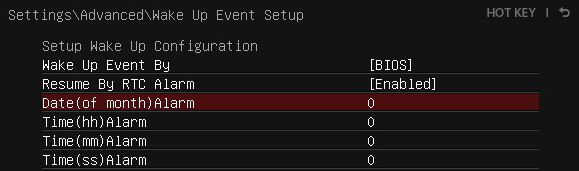

感謝,真的解決的我的問題,找了好久,只有你的答案是正確的。
很高興有幫上你的忙 ^_^ 希望能多幫一些人~
超感謝!!!!!!!!!!!!!!
看了一大堆文直到看到這篇!!!!!!!!!
爆炸感謝!!!!!!!!!!!!!!!!!!!!
很高興有幫上你XD
跟你的方法做了 當在win10配對好後,滑鼠仍然是沒反應。回到mac 再配對後又返回Win 滑鼠才出來。很困擾呢!
很明顯是Win10那邊的問題,如果您確認Win10有配對成功了(滑鼠恆亮)但是滑鼠沒反應,請務必做我後面說明那些步驟做完~ 一定可以搞定的 加油
想請問一下我照著你的說法做了一遍可是還是無法成功
我手上有兩隻羅技的滑鼠 一隻是舊的M557 一支是新的M590
M557在照著只是做完之後順利連上了
但是M590依然是無法連上QQ
在按下連線之後會跑出嘗試重新連線裝置的訊息…..
另外M590是可以連兩個裝置的,不知道這有沒有關係?
如果能解決的話真的是謝謝了 已經困擾半年了
你的狀況跟我看起來不同的地方蠻多的,所以我不確定哪些可能是問題,但是您有提到有連線兩個裝置的變數,因為不確定是不是連線的時候被連線裝置是同時找到,如果是,通常藍牙先連上其一就會連不上後來的,所以您可以試試看先確認這個裝置目前只給你要連的電腦(確保其他已經跟他配對的設備藍牙已關閉甚至乾脆先清除),避免可能有搶裝置的狀況出現先,然後把電腦上的連線紀錄清除以後重新按照找文章的順序跑一趟看看,希望你能成功唷
謝謝你的回覆,後來幾天在網路上繼續找資料發現可能跟藍芽4.0的新規格有關
有幾個討論串都在討論4.0的問題但目前似乎都沒有很好的解法
我想我暫時在bootcamp下繼續用我那隻舊的滑鼠(藍芽3.0)
過一陣子再看看是不是有新的解決方法或蘋果微軟雙方釋出什麼更新好了
雖然不曉得是不是這個差異,但是衷心希望你能解決,也感謝您的回報補充哩